Slik lagrer du størrelser Grupper av bilder bruker XnView

Etter å ha tatt flere dusin store, multi megapikselbilder, er det siste jeg vil gjøre før du laster opp manuelt krympe dem. I stedet for å håndtere lange opplastningstider kommer freeware-program XnView til redning, batching resizes i noen få enkle trinn.
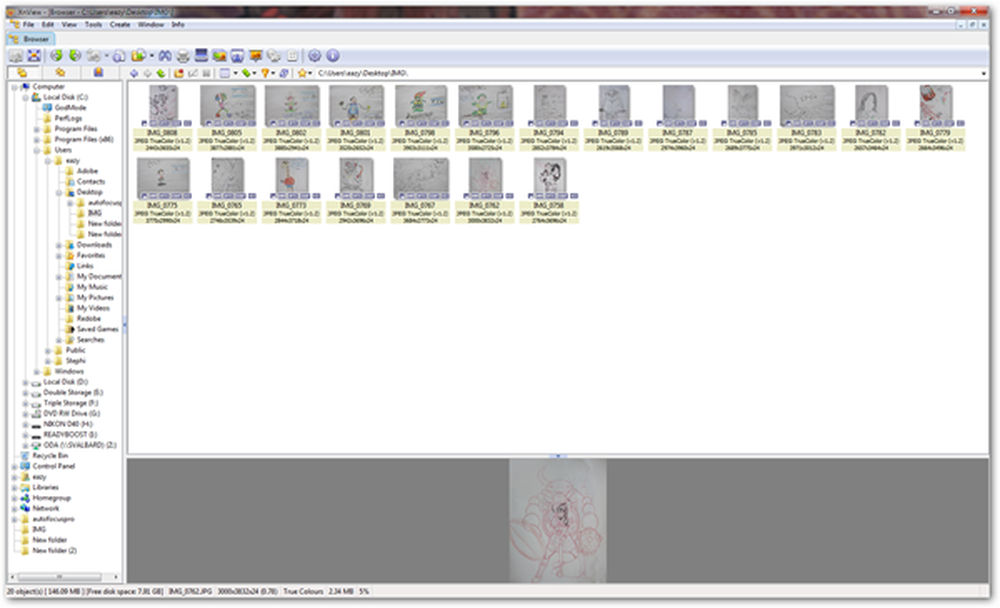
Installer XnView og naviger til mappen din med din gruppe bilder. Velg hver du har til hensikt å endre størrelse på.
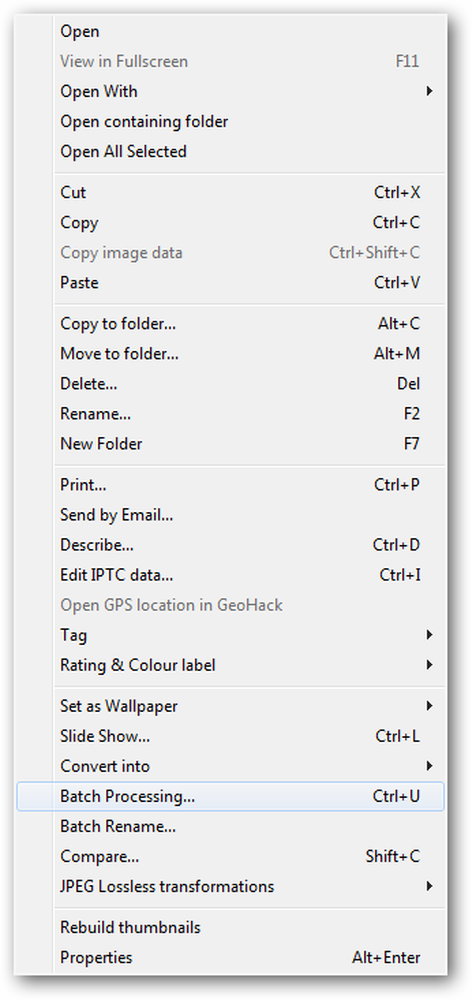
Når du har valgt dem, høyreklikker du og velger "Batch Processing" fra kontekstuellmenyen.

Du har fått denne dialogboksen. Det bør liste alle bildene du vil redigere batch-hvis ikke, kan du legge dem til her.

For å lagre mine originaler, velger jeg en egen Output Directory fra samme fane i samme dialogboks.

Du kan se at jeg har instruert det til å sette de nye bildene i denne nye, tomme katalogen. Du kan også redigere alternativene "Overwrite", som jeg har gjort. Et annet nyttig alternativ er å spørre om å åpne mappe i Utforsker.
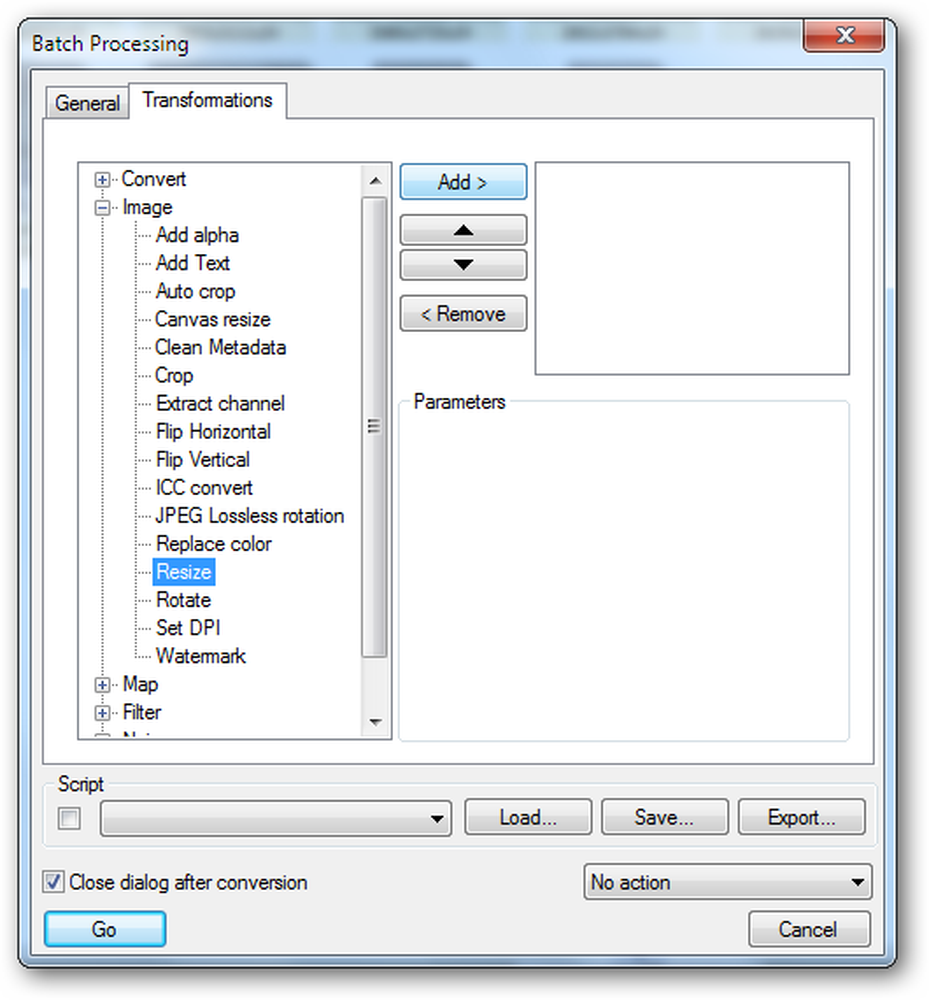
Klikk på "Transformasjoner" -fanen. Vi skal bruke en "Resize" -handling. Klikk på den uthevede "Add>" for å bruke handlingen.
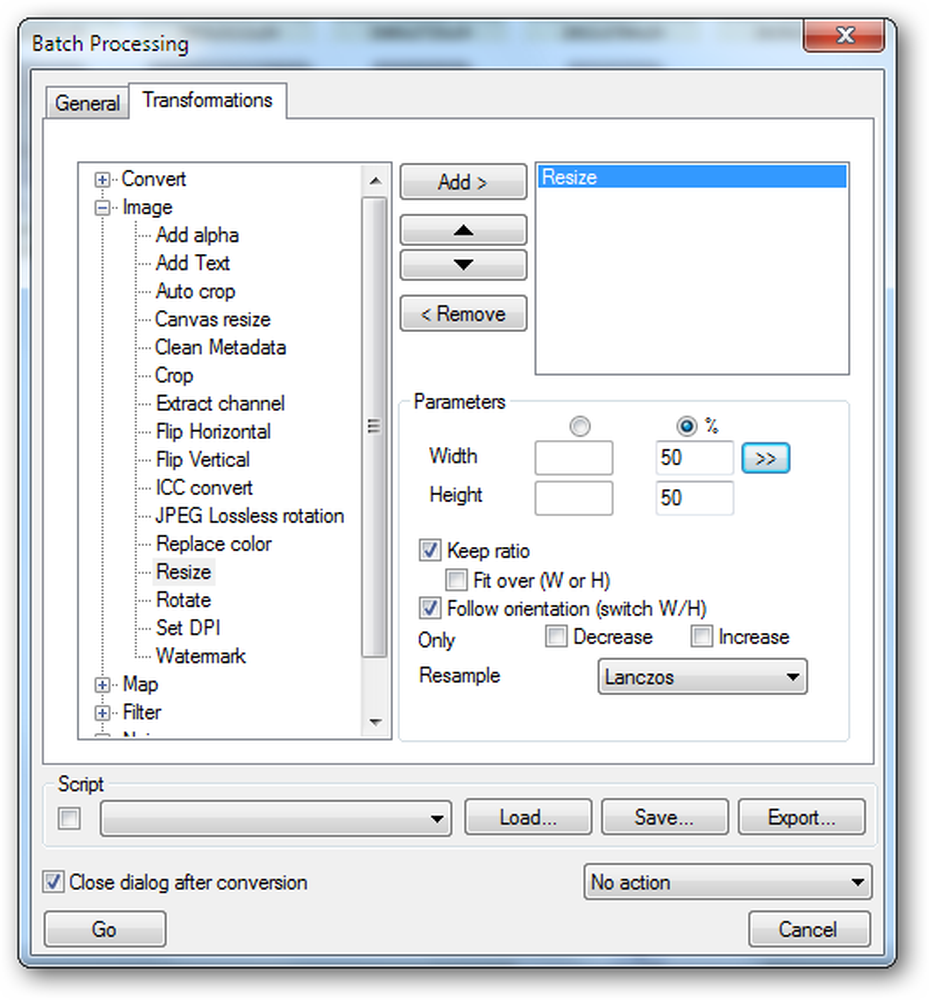
Klikk på radialmerket med "%" for å endre størrelsen på bildet ditt med prosent, og klikk deretter på 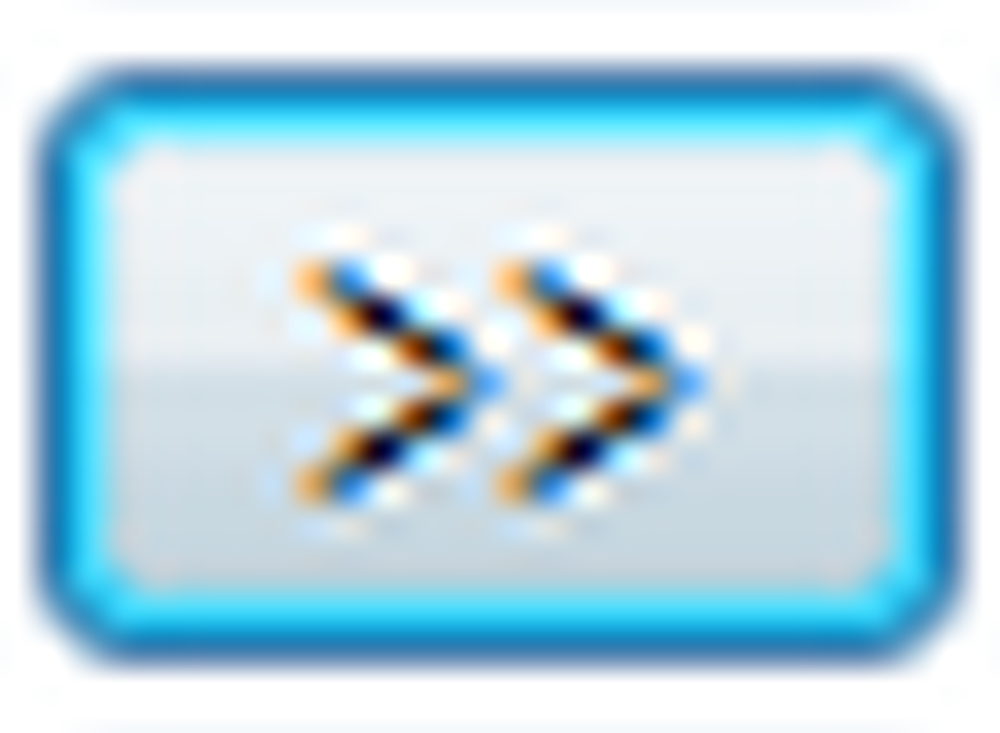 .
.

Du har mange alternativer på kontekstuellmenyen som dukker opp.

Jeg velger 25% av min opprinnelige størrelse og forteller at programmet også holder forholdet mitt, slik at bildene mine ikke blir forvrengt. Når jeg forlater min "Resample" på standardinnstillingen, klikker jeg "Go".

XnView krysser gjennom filene og endrer størrelsen på dem.
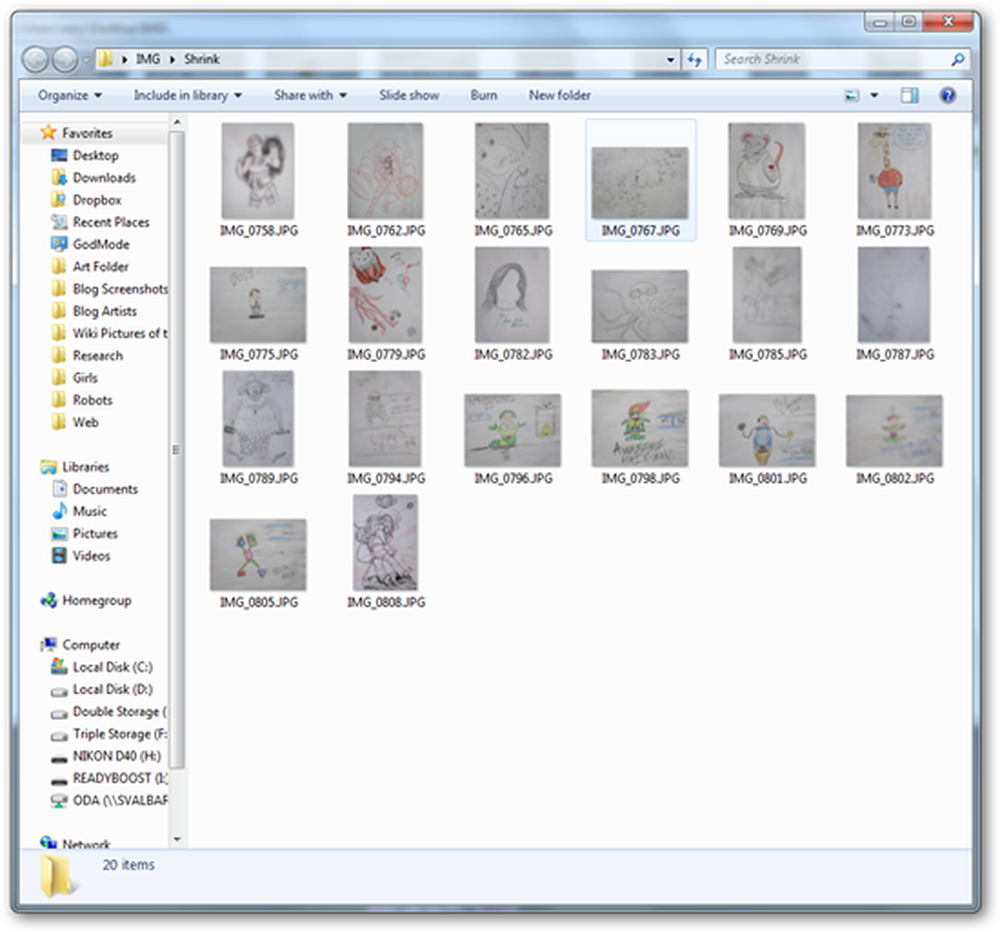
XnView åpner praktisk mappen mappen med mine nylig krypterte bilder.


Her er en rask sammenligning av endringen i filstørrelse av et av de tilfeldige bildene. Dette settet med bilder bør være mye lettere å laste opp til Facebook, Blogger eller FTP til ditt personlige nettsted.
XnView er fri programvare for visning, redigering og batch redigering av bildefiler. Last ned den for alle versjoner av Windows, fra Win 95 til Windows 7, her.




